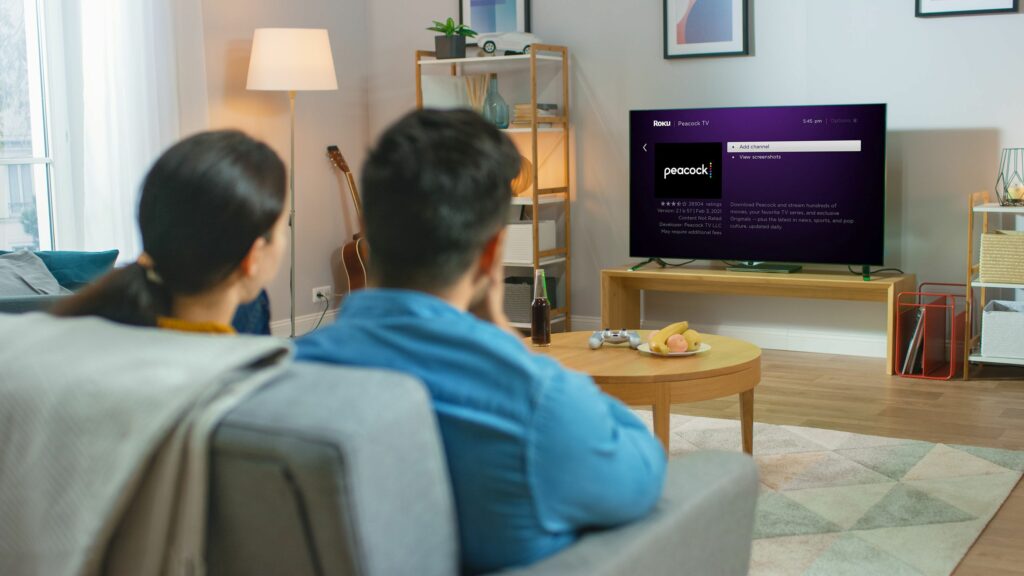
Co je třeba vědět
- Ze zařízení Roku: Pomocí dálkového ovladače přejděte na Streamování kanálů > Hledat kanály a vstoupit Peacock TV.
- Vybrat Peacock TV > Přidat kanál > OK. Vybrat Přejít na kanál, poté vyberte Zaregistrujte se a sledujte zdarma nebo Přihlásit se pokud máte účet.
- Případně přejděte do obchodního centra Roku ve webovém prohlížeči a vyhledejte Peacock TV, poté vyberte Detaily > Přidat kanál.
Tento článek vysvětluje, jak získat Peacock TV na Roku, s pokyny, které budou fungovat na všech kompatibilních zařízeních Roku.
Jak získat a nainstalovat aplikaci Peacock na Roku
Pokud je váš Roku kompatibilní s Peacock TV, pak získávání a instalace kanálu funguje stejně jako instalace jakéhokoli jiného oficiálního kanálu Roku. Je k dispozici v obchodě kanálů přímo ve vašem Roku (můžete jej dokonce vidět v sekci doporučených kanálů). Zde je návod, jak získat Peacock TV na vašem Roku:
-
Na domovské obrazovce stiskněte dolů na dálkovém ovladači, dokud se nedostanete Streamování kanálů.
Pokud vidíte Peacock TV na této obrazovce nebo obrazovce Channel Store, můžete ji vybrat přímo z této obrazovky a přeskočit na krok šest.
-
Stiskněte dálkový ovladač, dokud se nedostanete Hledat kanály.
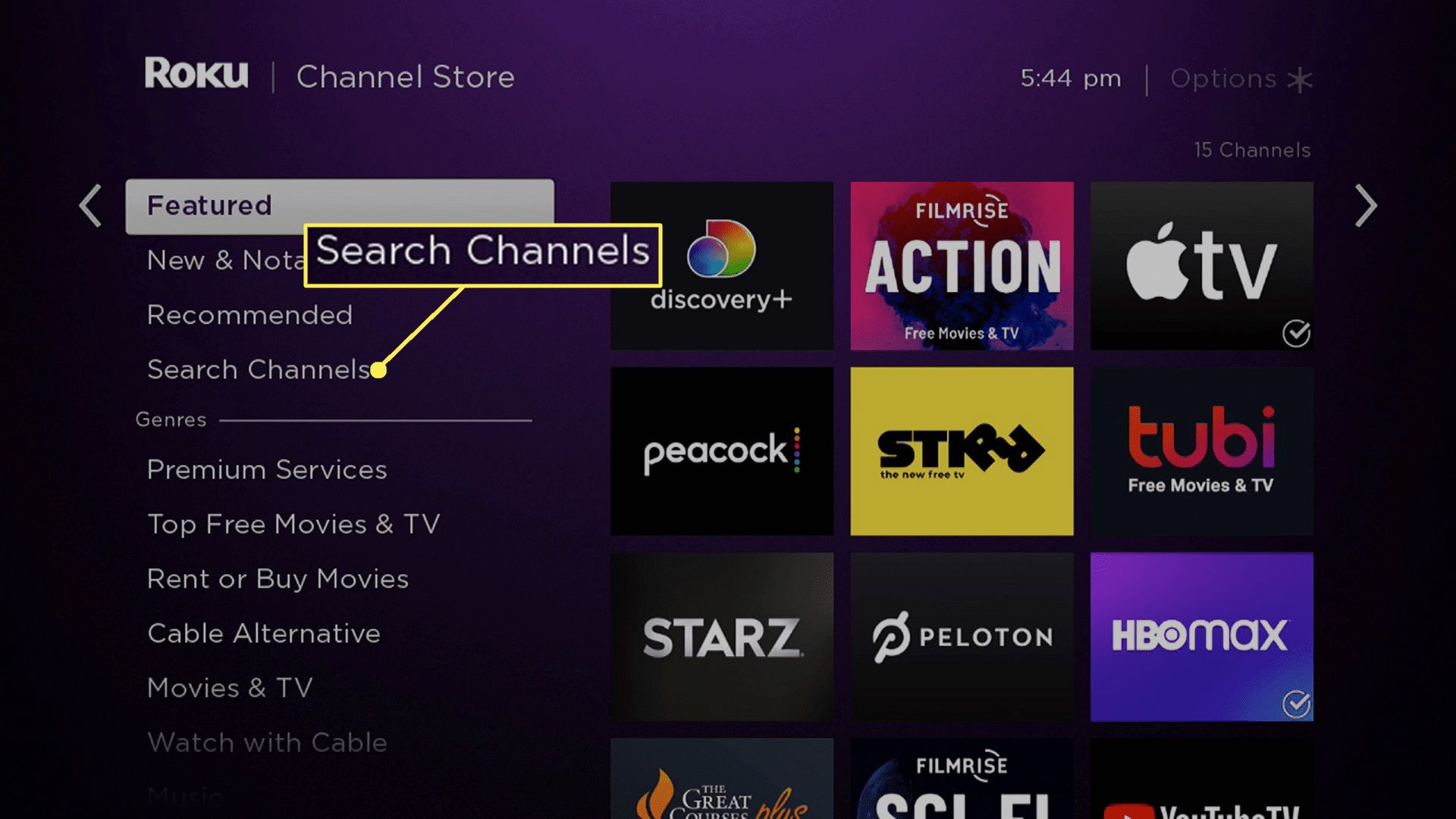
-
Začněte zadávat Peacock TV pomocí klávesnice na obrazovce.
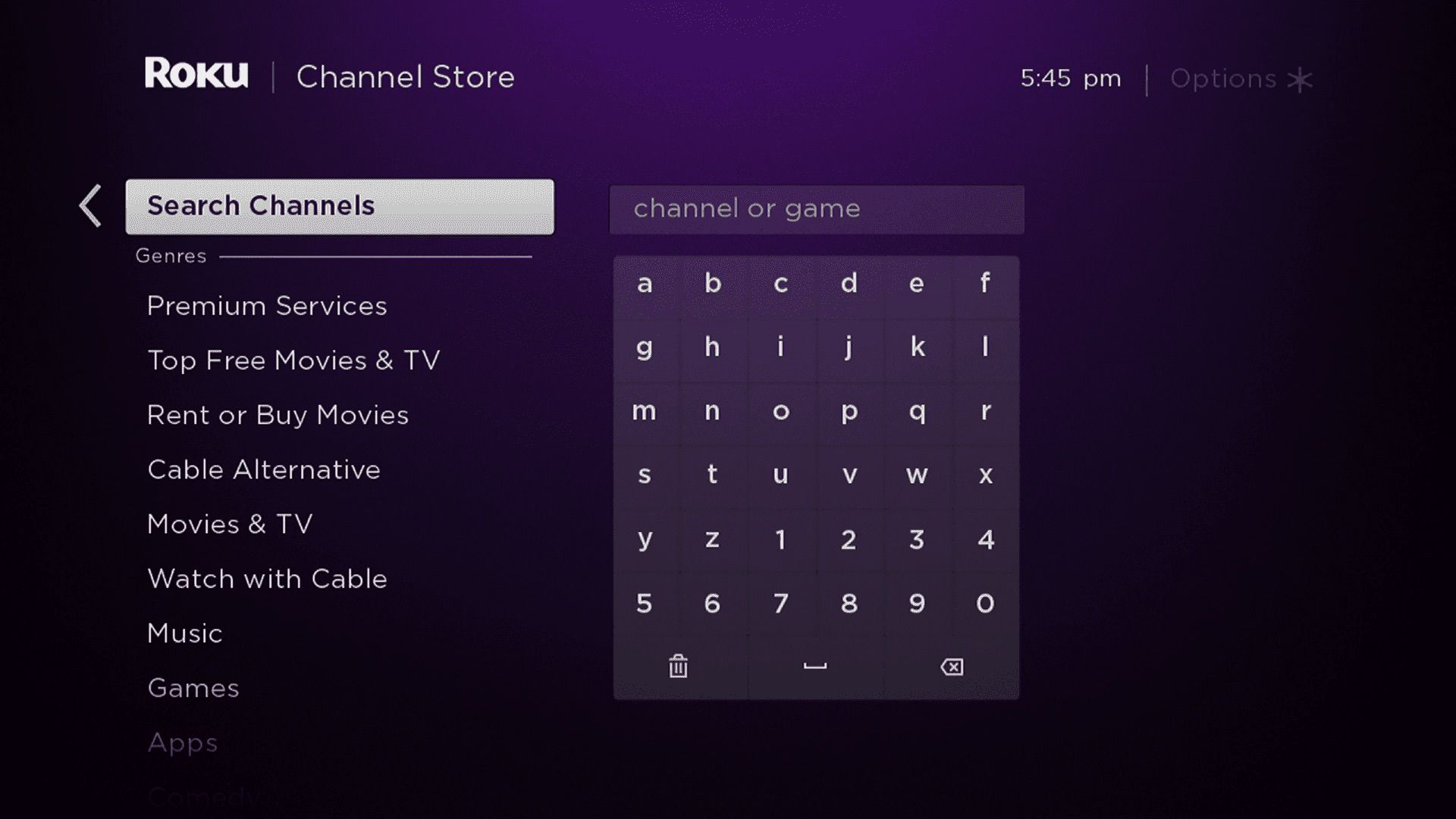
-
Vybrat Peacock TV z výsledků vyhledávání, jakmile se objeví.
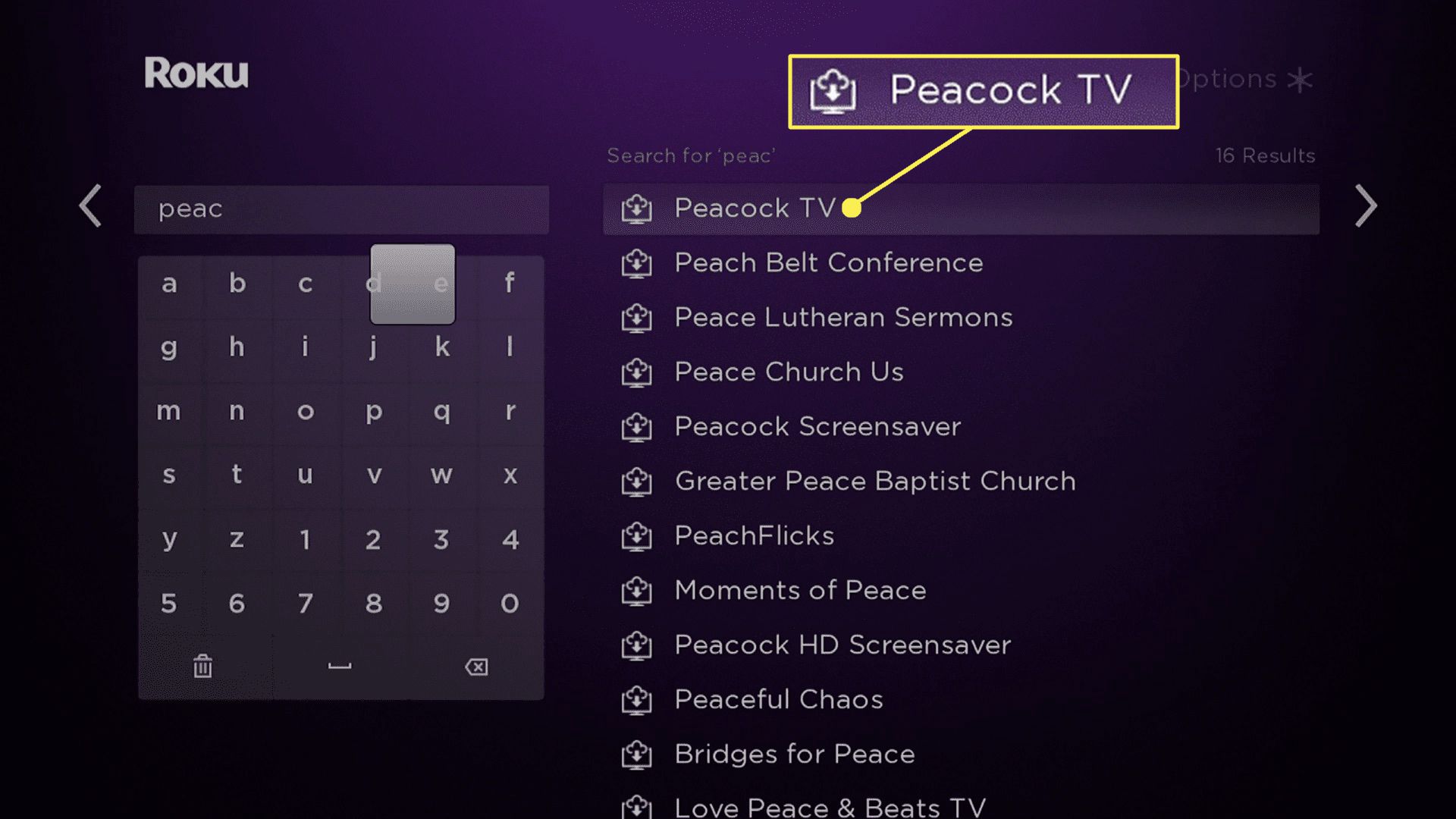
-
Vybrat Peacock TV.
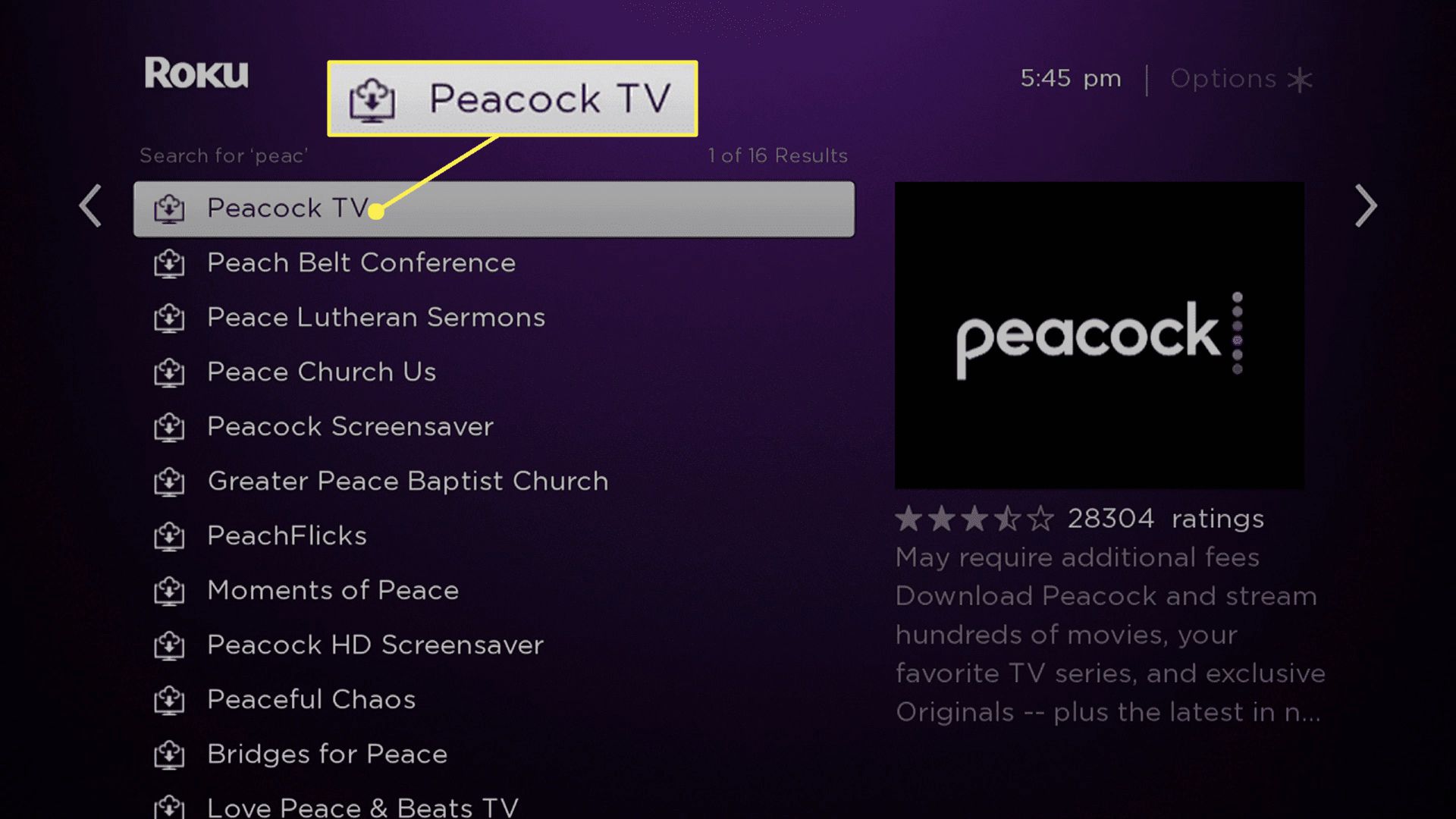
-
Vybrat Přidat kanál.
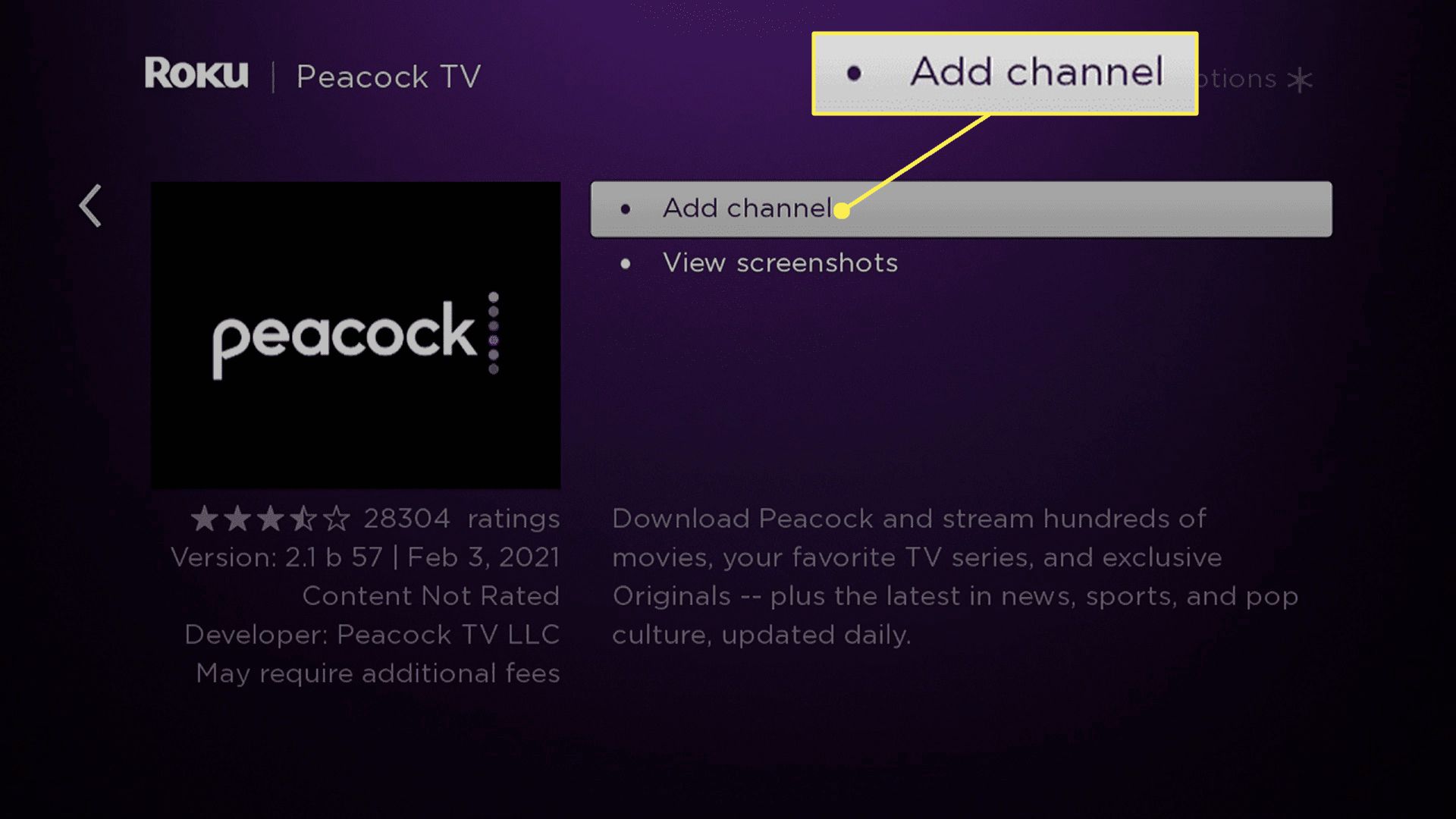
-
Vybrat OK.
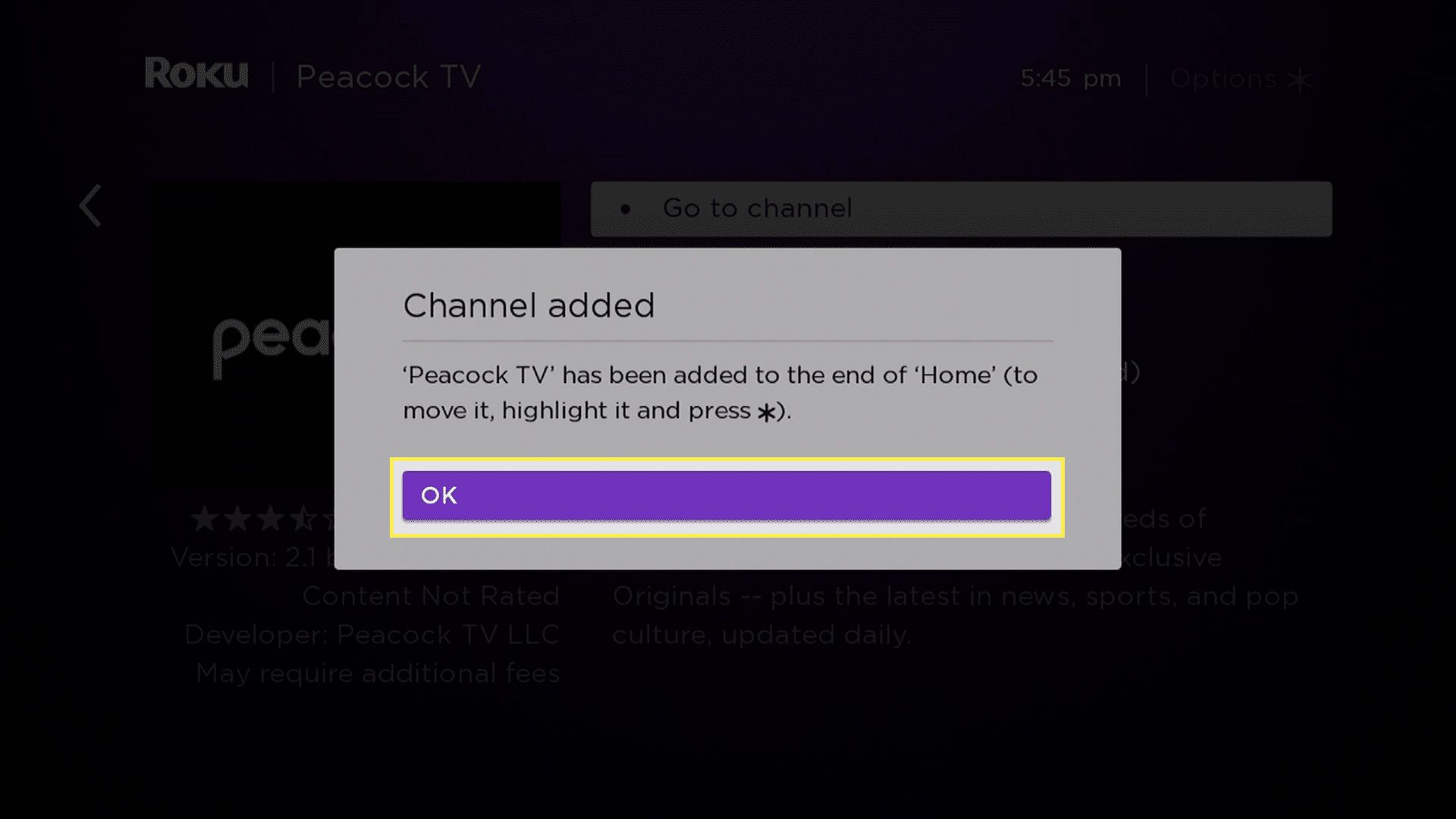
Televizní kanál Peacock je nyní k dispozici ve vašem seznamu kanálů.
-
Vybrat Přejít na kanál.
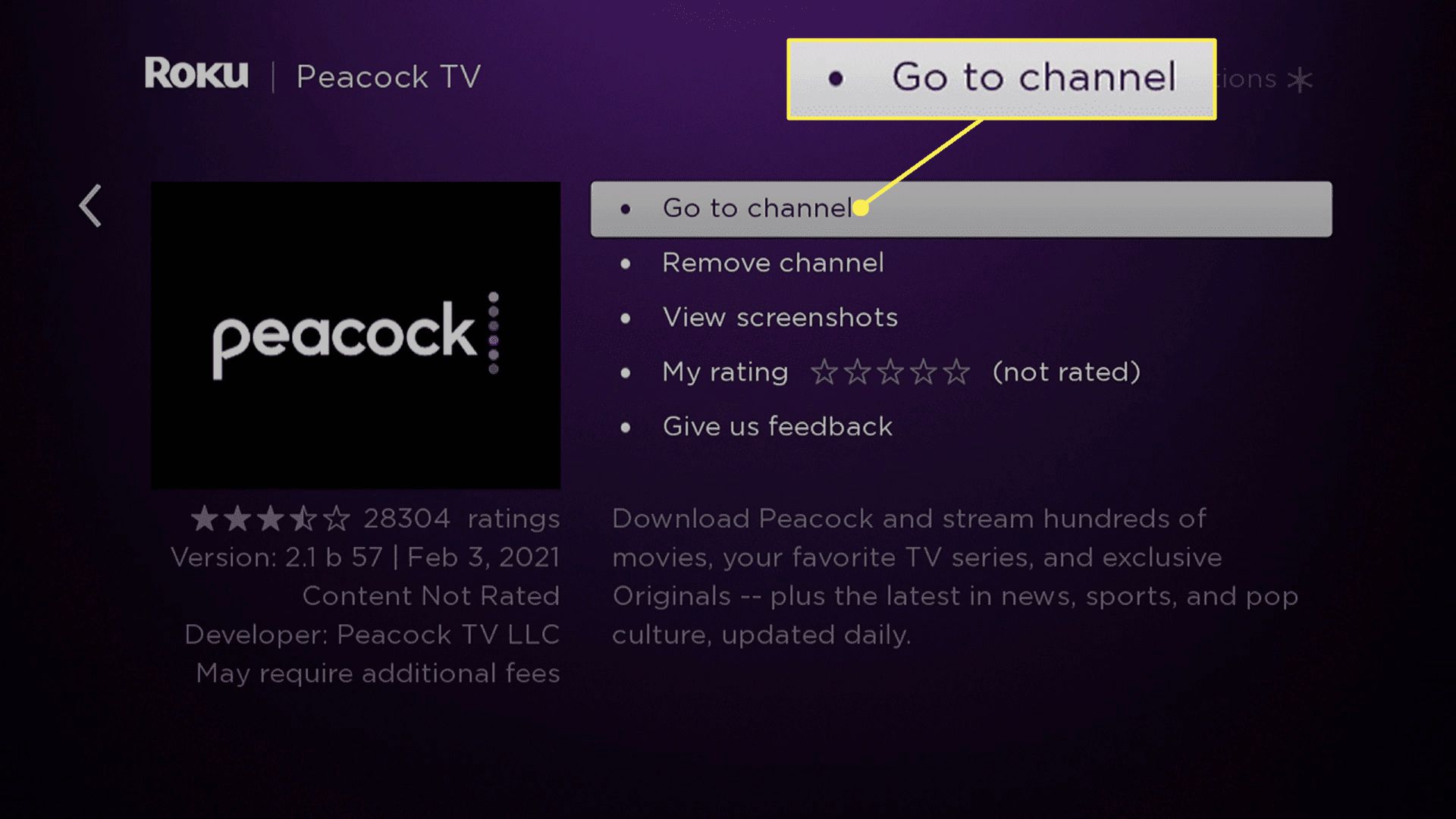
-
Vybrat zaregistrujte se a sledujte zdarma pokud ještě nemáte účet, nebo přihlásit se pokud máte účet.
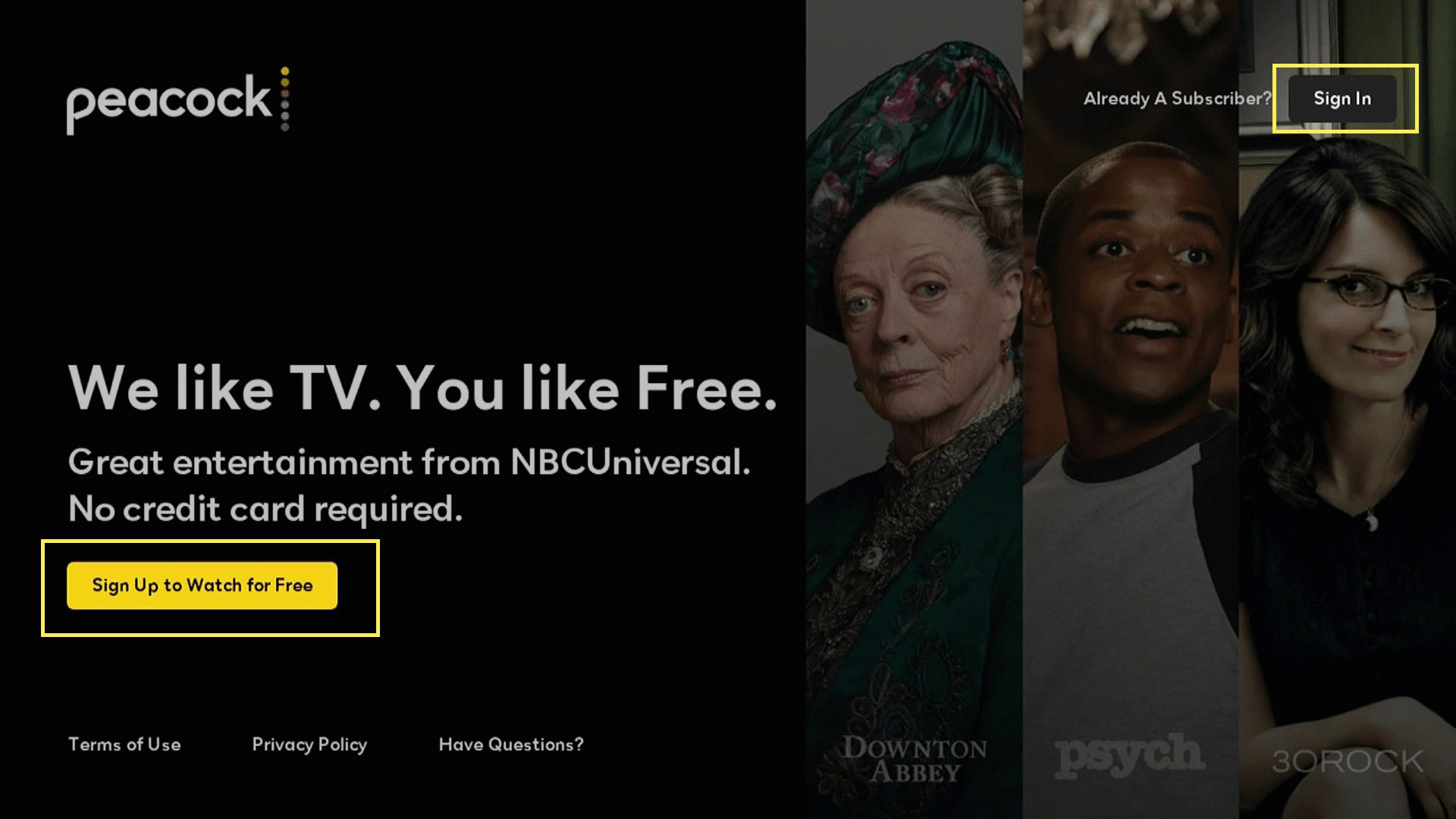
-
Zadejte svůj e-mail a heslo a vyberte přihlásit se nebo Přihlásit se.
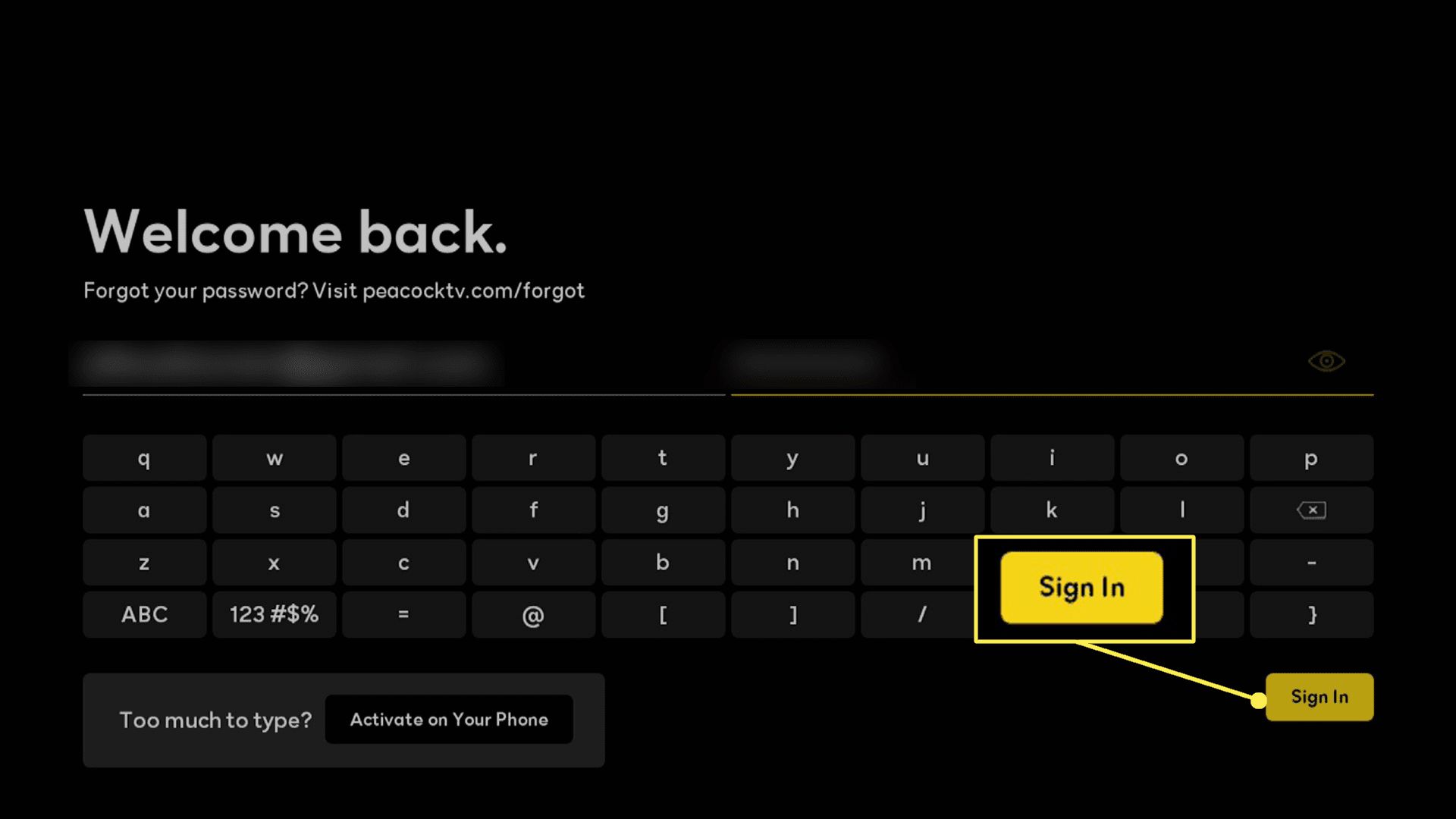
-
Na vašem Roku se spustí Peacock TV.
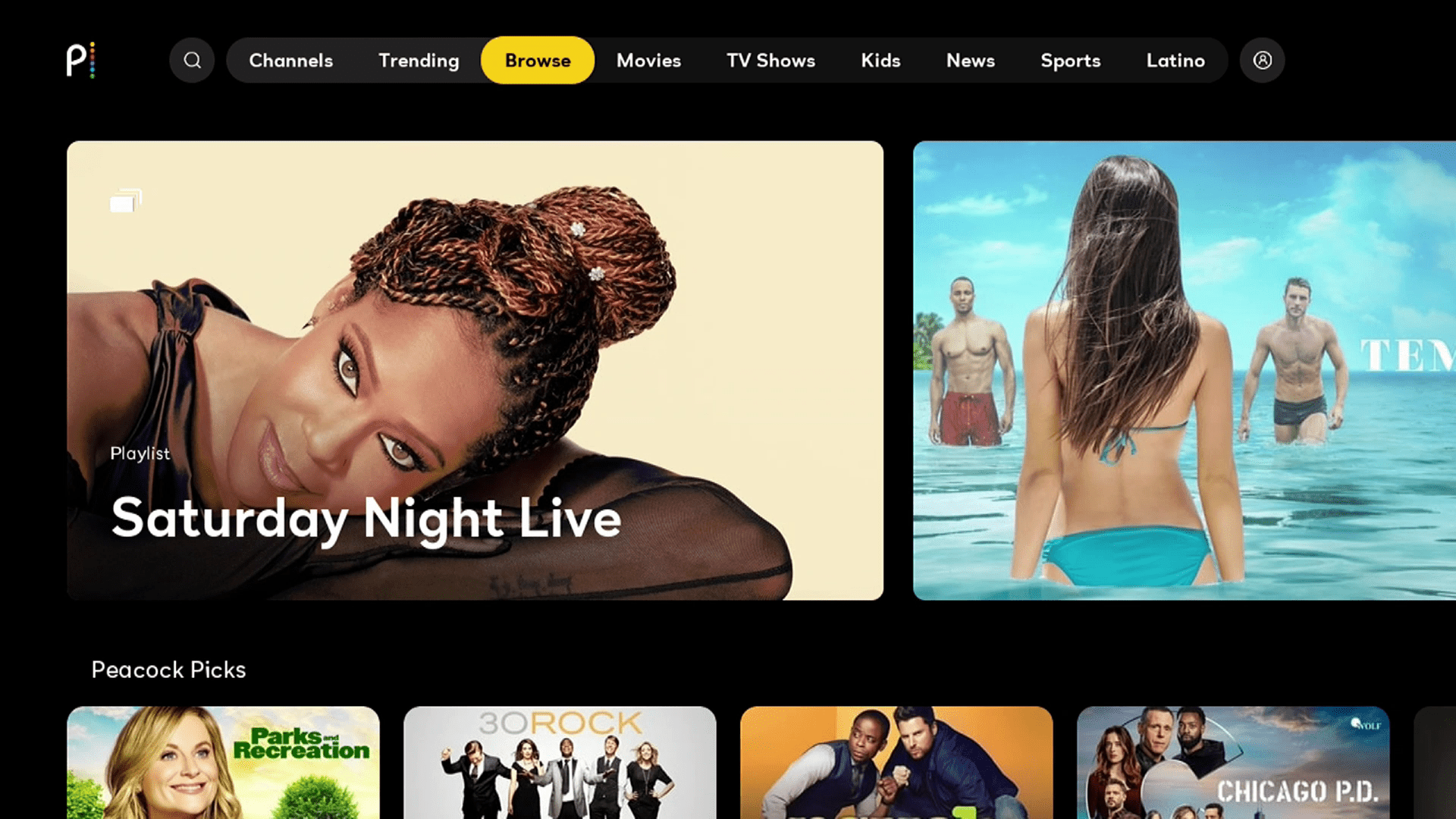
Jak získat Peacock TV z webu Roku
Roku také umožňuje vyhledávat a stahovat z obchodu kanálů na webu Roku. Tato metoda vám umožní zařadit do fronty jakýkoli kanál ke stažení a instalaci, i když k vašemu Roku nemáte okamžitý přístup nebo je v té době někdo zaneprázdněn. Zde je návod, jak získat Peacock TV na vašem Roku pomocí webu:
-
Pomocí webového prohlížeče podle vašeho výběru přejděte do obchodu kanálů Roku a přihlaste se, pokud ještě nejste přihlášeni.
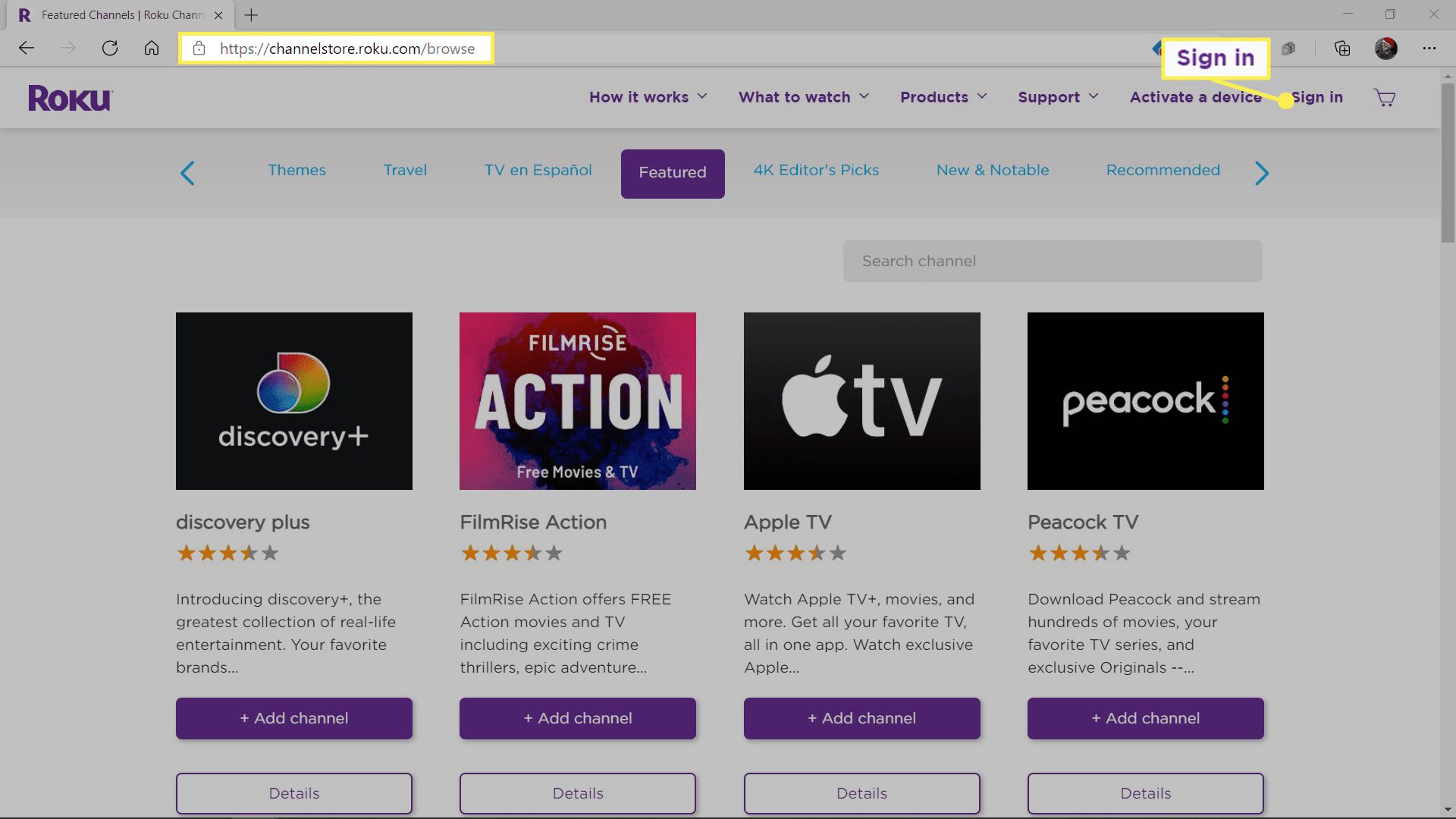
Pokud na této stránce vidíte výpis Peacock TV, můžete kliknout Detaily a pak přímo přejděte ke kroku čtyři.
-
Typ Peacock TV do vyhledávacího pole a stiskněte klávesu enter.
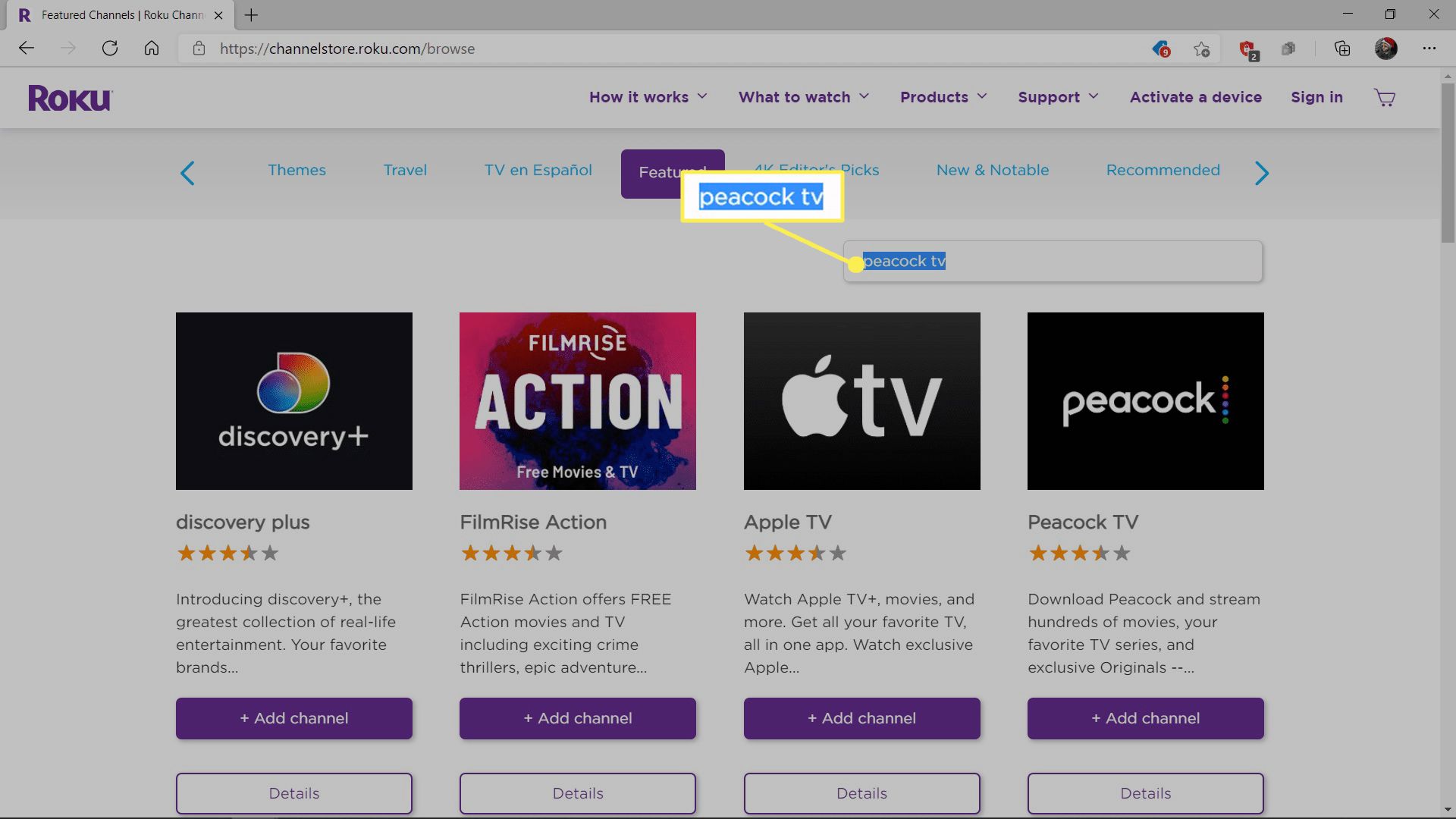
-
Klepněte na Detaily.
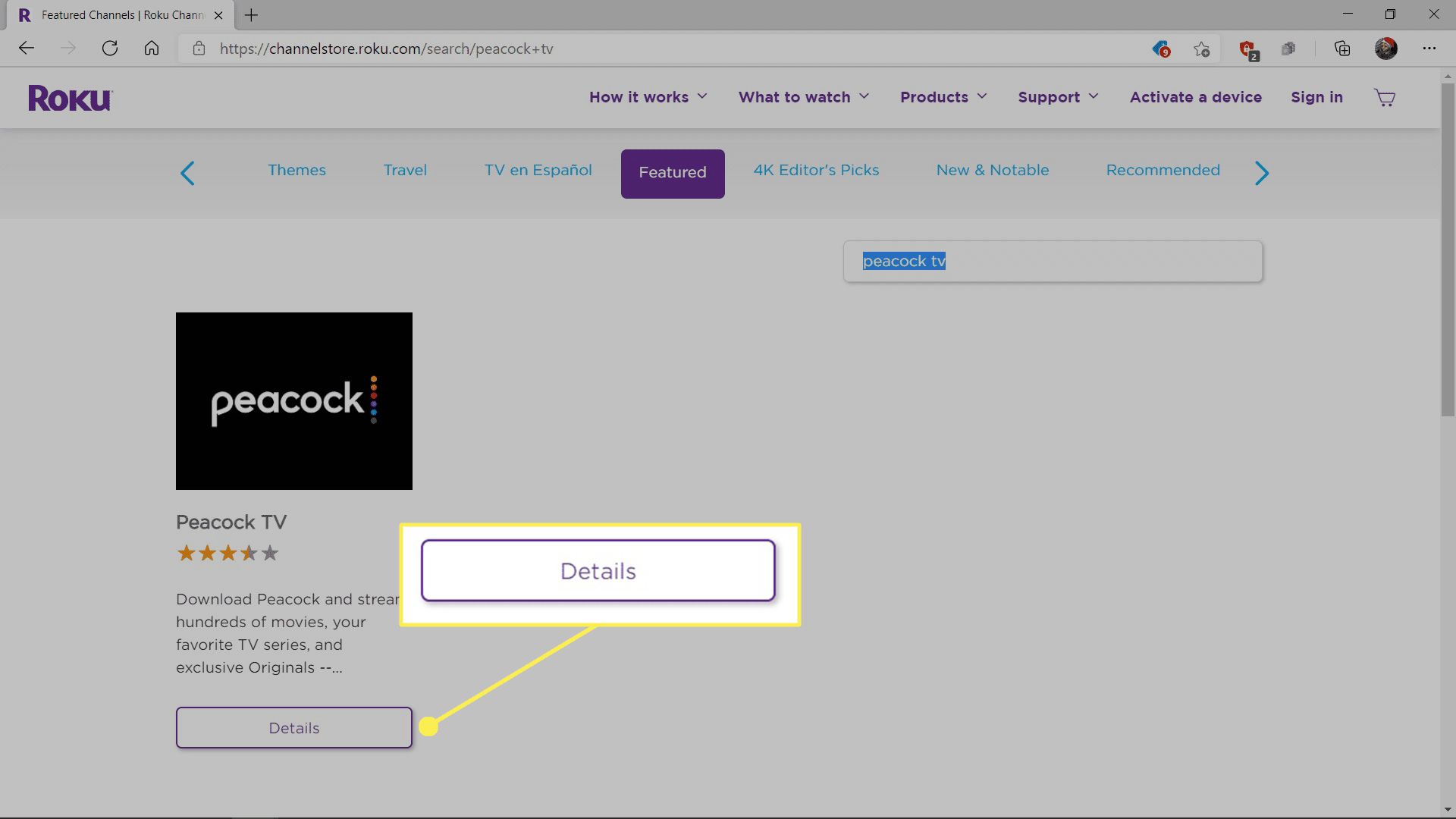
-
Klepněte na + Přidat kanál.
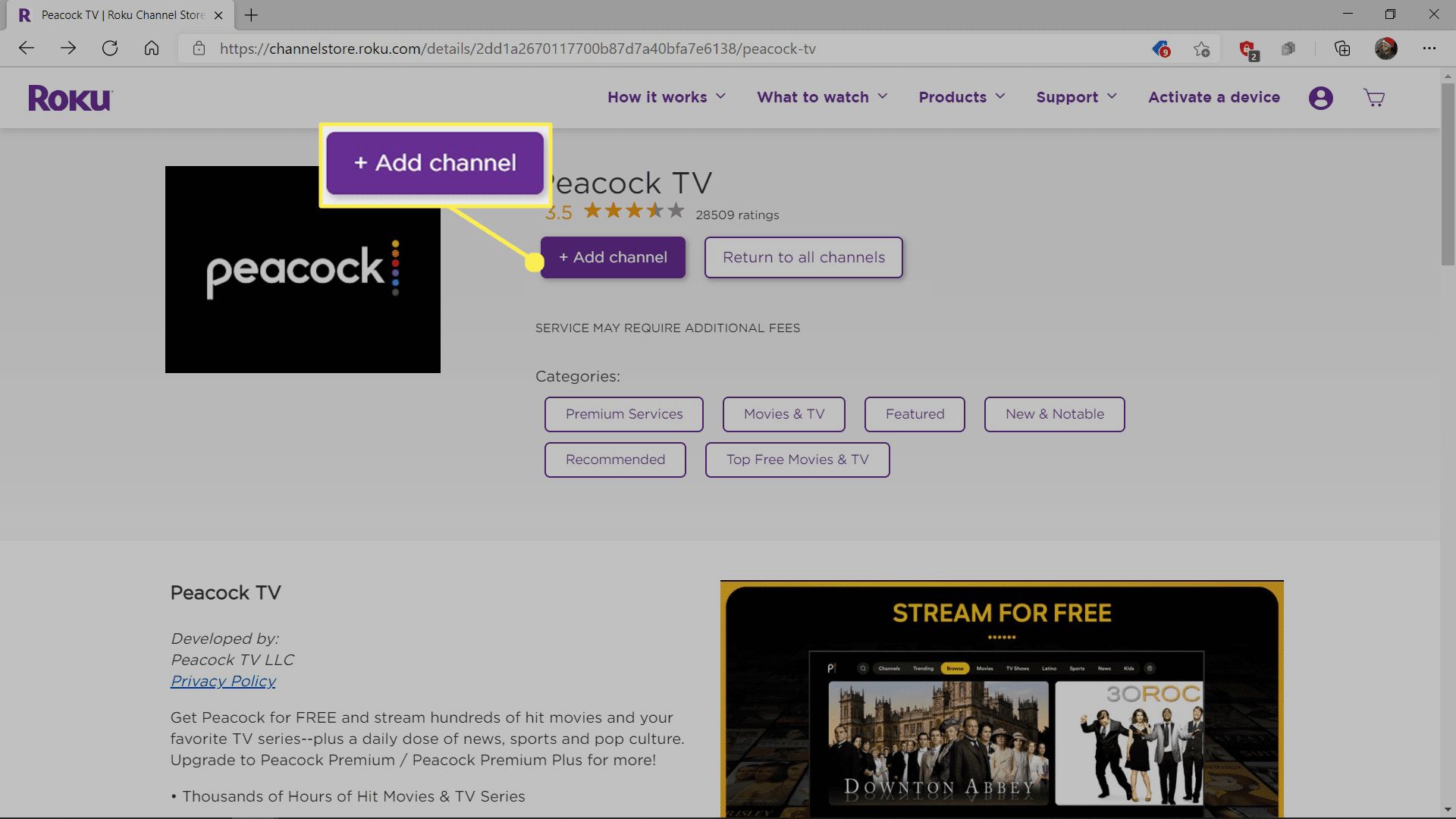
-
Když vidíš Peacock TV byla úspěšně přidána do vašeho účtu Roku, to znamená, že jste úspěšně získali kanál. Nyní se zobrazí v sekci kanálů vašeho zařízení Roku.
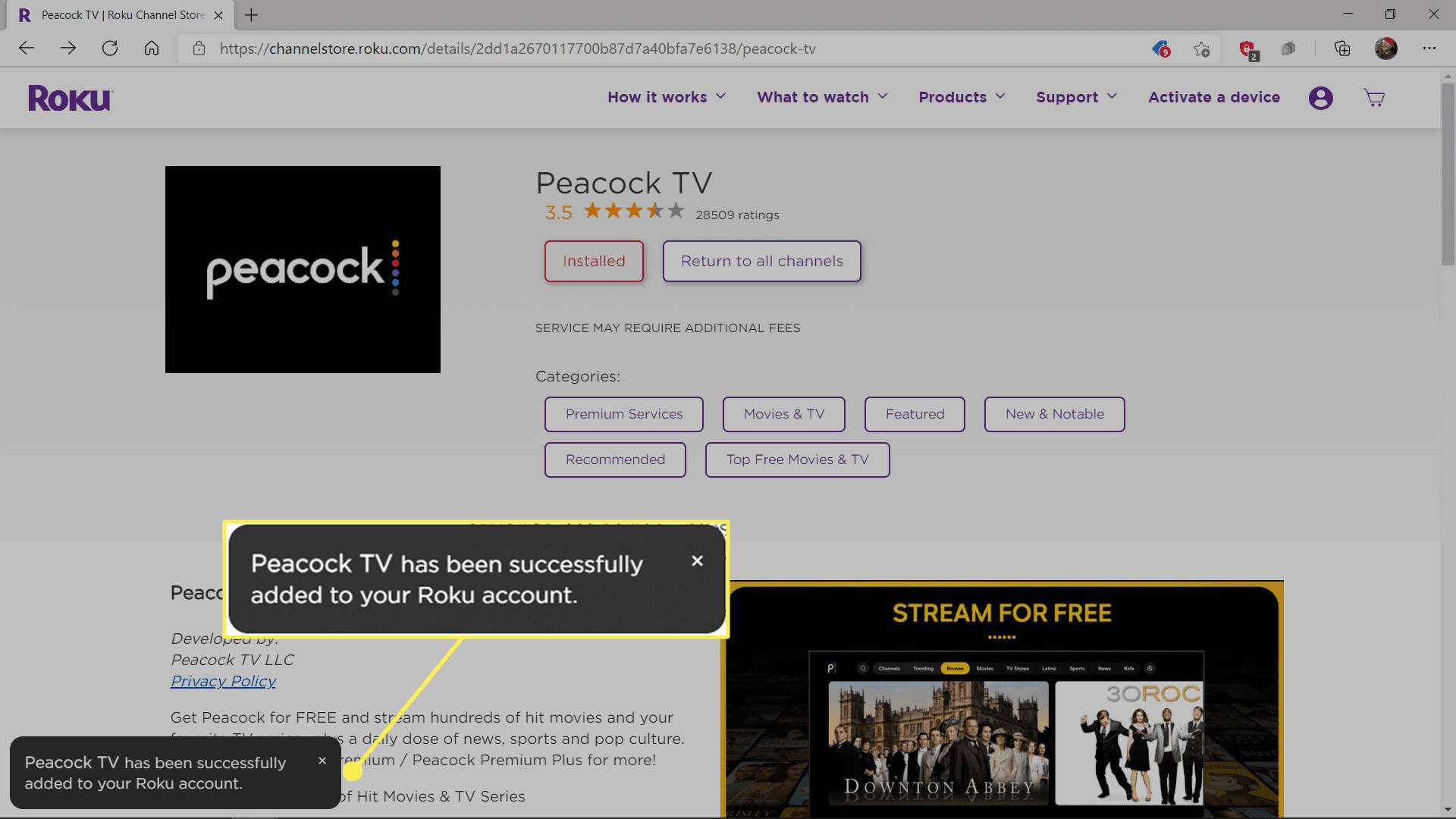
Můžete si na svém Roku pořídit Peacock TV?
Peacock TV má v obchodě s kanály k dispozici oficiální aplikaci Roku a je kompatibilní s většinou zařízení Roku. Peacock TV najdete v obchodě kanálů na podporovaném zařízení Roku a můžete také zařadit stahování do fronty z webu Roku. Zatímco Peacock TV funguje s většinou zařízení Roku, je nekompatibilní s některými staršími modely. Zde je seznam kompatibilních zařízení Roku:
- Roku 2 (pouze model 4210X)
- Roku 3 a 4 (model 4200X nebo novější)
- Streamovací páčka Roku (model 3600X nebo novější)
- Roku Express / Express + (model 3900X nebo novější)
- Roku Premiere / Premiere + (model 3920X nebo novější)
- Roku Ultra / Ultra LT (model 4640X nebo novější)
- TV Roku a Smart Soundbar (model 5000X nebo novější)